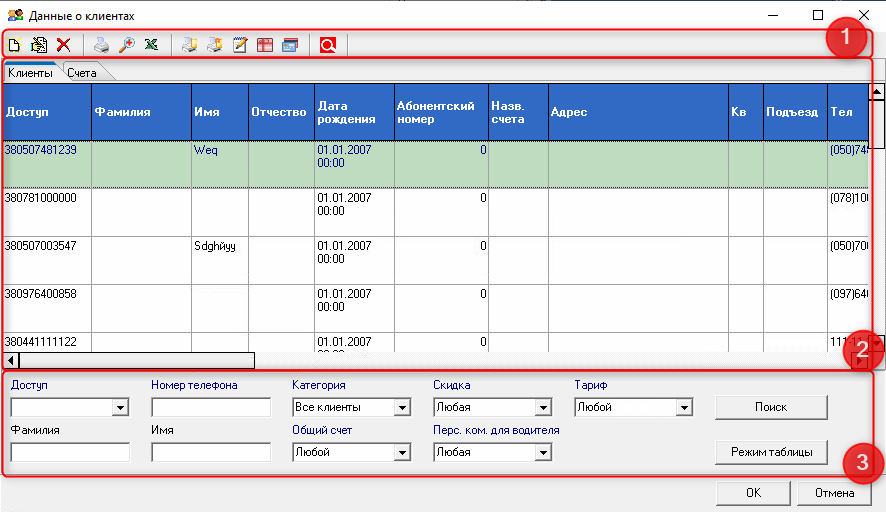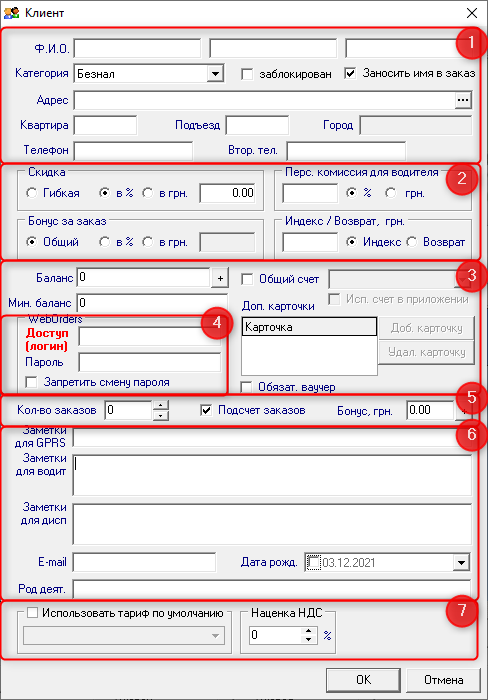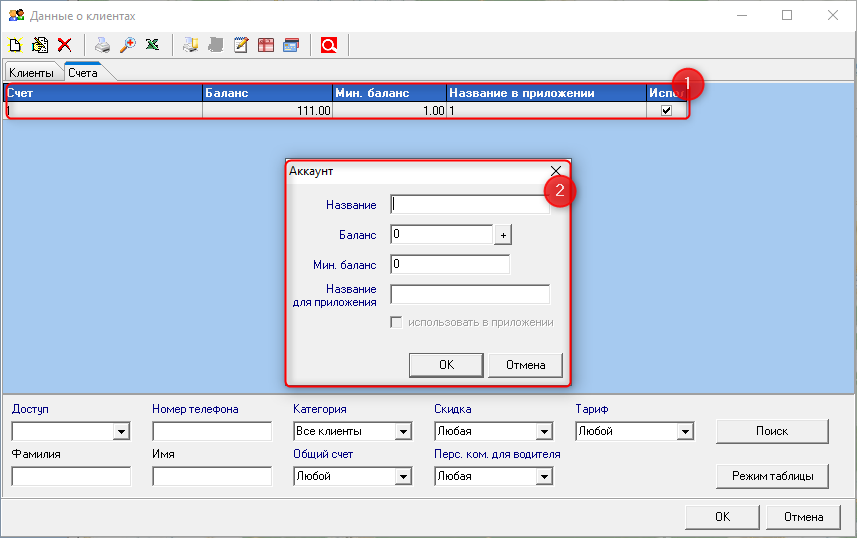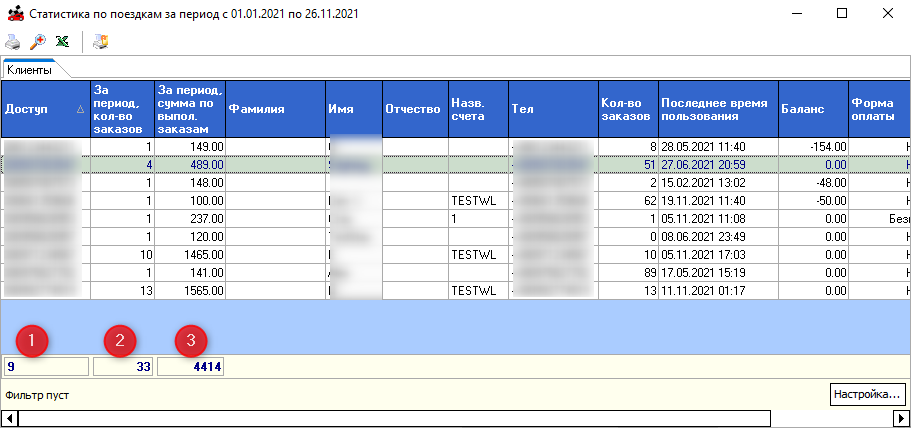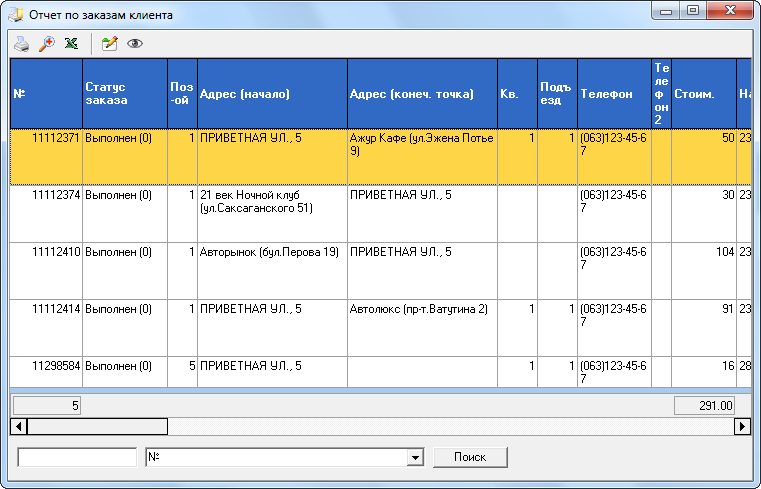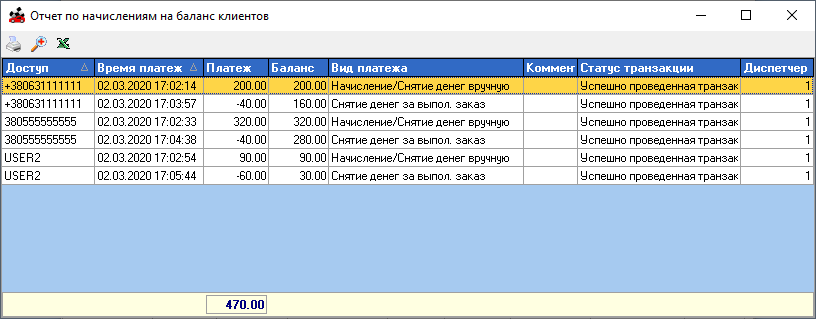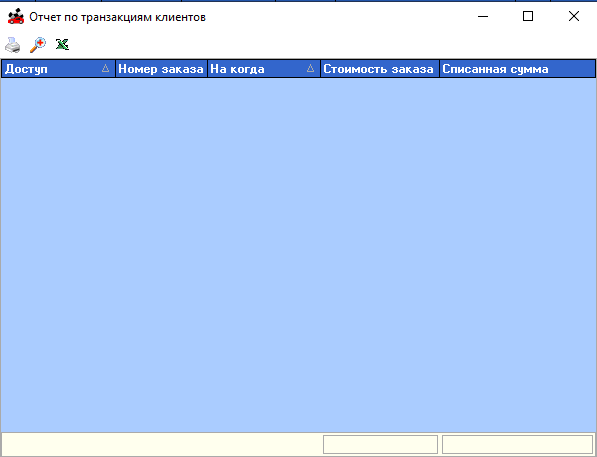Справочник клиентов
Справочник клиентов — справочник, в котором находятся данные о клиенте, обслуживающемся в службе такси.
Для того, чтобы зайти в справочник клиентов, в главном окне программного модуля "Такси Навигатор" (далее ТН) необходимо в разделе "Таблицы данных" нажать на кнопку "Таблица данных клиентов ". Открывается окно "Данные о клиентах":
Окно "Данные о клиентах"
Данные о клиентах
В окне "Данные о клиентах" можно создать, править и просматривать данные о клиентах, а также сформировать отчеты для каждого из клиентов отдельно.
Вкладка "Клиенты" содержит информацию о клиентах данной службы.
Вкладка "Счета" содержит информацию о счетах клиентов данной службы.
Категории клиентов (выбираются в выпадающем списке в области "3" на рисунке):
- все клиенты – клиенты служб такси, которые осуществляют расчет при заказе такси через наличный и безналичный расчет;
- нальные клиенты – клиенты служб такси, которые осуществляют расчет при заказе такси наличными;
- безнальные клиенты – клиенты служб такси, которые осуществляют безналичный расчет (ваучер, карточка).
Панель управления
В области "1" на рисунке представлена панель управления с такими кнопками для работы со справочником водителя:
| Иконка | Название | Действие при нажатии |
|---|---|---|
| "Ввести данные нового клиента" | Открывается окно "Клиент" с пустыми полями. | |
| "Редактировать данные о клиенте" | Открывается окно "Клиент" существующего клиента. | |
| "Удалить данные о клиенте" | Открывается окно "Подтвердите удаление". | |
| "Печать" списка клиентов согласно выбранной категории | Открывается системное окно настроек печати. | |
| "Просмотр" | Открывается окно предварительного просмотра списка клиентов в виде, в котором его можно распечатать. | |
| экспорт в Excel | Открывается системное окно для указания имени и местоположения Excel-файла, в который экспортируется список клиентов. | |
| "Отчет по заказам клиента" | Детальнее об отчетах см. ниже. | |
/ | "Экспорт заказов в Excel по безнальным клиентам" | |
| "Отчет по перечислениям на счет (F1)" | ||
| "Отчет по изменениям бонуса клиента" | ||
| "Отчет по транзакциям" | |
| "Выбор периода для статистики по количеству поездок и сумме по выполненным заказам" |
Описание колонок в справочнике клиентов
В области "2" на рисунке отображен список клиентов со следующими колонками:
Поиск клиента по параметру
Для поиска клиента по конкретному параметру необходимо:
- В выпадающем списке фильтра поиска (область "3" на рисунке "Окно "Данные о клиентах"") выбрать параметр, например: фамилия, абонентский номер, адрес и т. д.
- В поле слева от выпадающего списка вручную занести интересующее значение параметра поиска.
- Нажать кнопку "Поиск", после чего в списке выделится клиент с интересующим параметром, соответствующим поисковому запросу. Если таких клиентов несколько, то при повторном нажатии кнопки "Поиск" будет выделятся следующий по списку клиент с интересующим параметром, соответствующим поисковому запросу.
Сведения о клиенте
Чтобы изменить данные о клиенте, необходимо:
- В окне "Данные о клиентах" нажать кнопку (новый клиент) или (редактировать существующего) .
- В открывшемся окне "Клиент" ввести данные о клиенте.
Окно "Клиент"
Личные данные клиента
В области "1" на рисунке отображены следующие поля для ввода личных данных о клиенте:
- Ф.И.О – фамилия, имя и отчество клиента.
- Категория – для выбора категории оплаты: нал.(наличным) или безнал.(безналичным расчетом).
- Заблокировать если отметить эту галочку то диспетчер не сможет принимать заказы от данного клиента.
- Заносить имя в заказ в поле имя в окне приема заказа, будет записываться имя клиента.
- Адрес - при нажатии на кнопку открывается окно "Адрес клиента", в котором вводится адрес подачи машины.
- Квартира – номер квартиры клиента.
- Подъезд – вводится номер подъезда клиента.
- Город - название города, заполняется автоматически при указании адреса клиента.
- Телефон – вводится номер телефона клиента по умолчанию. При приеме заказа по указанному телефону автоматически определяется "Доступ" клиента.
- Второй телефон – вводится дополнительный номер телефона клиента.
Система бонусов и скидок для клиентов
Настройки бонусов и скидок для клиента отображены в области "2" на рисунке:
- Скидка - скидка (с положительным знаком)или наценка (с отрицательным знаком) для клиента, возможно ввести значение в процентах или денежных единицах, или использовать накопительную систему скидок. Если выбрано Гибкая, подтягивается значение из общих настроек ("Настройки → Тарификация → Гибкая"). Также можно настроить абонентскую ("супер") скидку для всех клиентов.
- Персональная комиссия для водителя (в грн. или в %) - за выполнение заказа (для постоянного клиента) водителю может начисляться особая комиссия, соответственно вводится персональная комиссия для водителя службы такси.
- Бонус за заказ - указывается значение бонуса в процентах или денежных единицах, которое будет накапливаться на счету клиента для возможности оплаты поездки полностью. Если выбрано Общий, подтягивается значение из общих настроек ("Настройки → Клиенты → Использовать бонусы для постоянных клиентов"). Клиент может использовать накопленные бонусы, если количество накопленных бонусов клиента больше стоимости заказа.
- Индекс/Возврат — это наценка в денежных единицах , которая добавляется к тарифу за заказ клиента, индекс впоследствии возвращается напрямую, возврат - возвращается в службу такси. Процент комиссионных с водителя снимается без учета наценки индекса/возврата.
Баланс клиента
Настройки баланса и методов оплаты отображены в области "3" на рисунке:
- Баланс - в поле можно ввести количество денег на виртуальном счету клиента. С этого счета снимаются деньги при безналичной оплате клиентом заказа.
Изменение баланса безналичного клиента:
- Внесение денег вручную через редактирование карточки постоянного клиента.
- Пополнение баланса клиента с помощью платежной системы.
- Пополнение баланса через форму онлайн-заказа (кнопка "Пополнить").
- Мин.Баланс - минимальное количество денег на счету данного постоянного клиента, если у клиента баланс ниже этой сумы, то диспетчер видит сообщение: "Баланс клиента ниже минимального" и после этого принимает решение создавать ли такой заказ с безналичной формой оплаты.
- Дополнительные карточки (для безнальных клиентов) - используется для того, чтоб под одним и тем же паролем могли ездить разные клиенты, для которых созданы свои карточки. При приеме заказа диспетчер должен выбрать из списка карточку, по которой едет клиент.
- Обязательный ваучер (для безнальных клиентов) – используется для того чтоб под одним и тем же паролем, могли ездить разные клиенты, при этом не нужно специально вводить ни кодовые слова, ни дополнительные карточки. При приеме заказа диспетчер может ввести номер ваучера, если он есть, или указать, что его нет.
- Использовать счет приложении, если отмечена галочка, то данным счетом сможет воспользоваться пассажир, при заказе такси через мобильное приложение.
Общий счет
Общий счет (для безнальных клиентов) - особенность этой функции заключается в том, что клиенты ездят под разными паролями, а деньги снимаются с одного счета.
Общий счет можно создать так:
- В окне "Сведения о клиентах" перейти на вкладку "Счета".
- Нажать кнопку из панели управления.
- В открывшемся окне "Аккаунт" ввести название общего счета и сумму на нем.
- Мин.Баланс - минимальное количество денег на счету данного постоянного клиента, если у клиента баланс ниже этой сумы, то диспетчер видит сообщение: "Баланс клиента ниже минимального" и после этого принимает решение создавать ли такой заказ с безналичной формой оплаты.
- Использовать счет приложении, если отмечена галочка, то данным счетом сможет воспользоваться пассажир, при заказе такси через мобильное приложение.
WebOrders и подсчет количества заказов
Настройки доступа в WebOrders и подсчет количества заказов отображены в области "4" на рисунке:
- Доступ (логин) - логин клиента в WebOrders.
- Пароль - пароль клиента для доступа в WebOrders.
- Запретить смену пароля - запретить клиенту смену пароля для доступа в WebOrders.
Подсчет количества заказов изменение бонусов
Настройки доступа в WebOrders и подсчет количества заказов отображены в области "5" на рисунке:
- Количество заказов – будет отображено количество выполненных заказов.
- Подсчет заказов - будут подсчитываться заказы заказы данного клиента в поле "Количество заказов".
- Бонус, грн. - количество бонусов на счету клиента. Значение изменяется согласно настроек, за каждый выполненный заказ или при внесении изменений вручную.
Возможность редактирования бонуса клиента:
- При нажатии около поля "Бонус" кнопки "+"
- По "горячей" клавише [Ctrl + B] в списке заказов (закладки "Горячие", "Предварительные", "Выполняющиеся") для клиента из выделенного заказа, если это действие разрешено для роли (по умолчанию добавлять бонус клиенту с помощью "горячих" клавиш может только Администратор).
Дополнительные данные о клиенте
Дополнительные данные о клиенте заносятся в поля области "6" на рисунке:
- Заметки для GPRS – заметки, которые видит водитель до приема заказа.
- Заметки для водителя – заметки, которые видит водитель после приема заказа.
- Заметки для диспетчера – заметки, которые видит диспетчер во время приема заказа.
- Email – возможность внести электронный адрес клиента, который заказывает такси.
- Дата Рождения – вносится информация о дате рождения клиента.
- Род деятельности – вносится информация о роде занятий клиента.
Тарифы и наценки
Данные настройки отображены в области "7" на рисунке:
- Использовать тариф по умолчанию - тариф, который будет подтягиваться при оформлении заказа для данного постоянного клиента, этот тариф можно заменить на только на тариф с другим классом авто.
- Наценка НДС (для безнальных клиентов) - процент наценки на заказ, которая добавляется в отчете по заказам клиента, но не добавляется к стоимости заказа в окне создание заказа. Данная наценка может сниматься или нет с баланса клиента с учетом того как отмечено в настройках.
Отчеты по клиентам
Отчет по количеству поездок и сумме по выполненным заказам
Для того, чтобы сформировать отчет, необходимо:
- Выбрать фильтра, по которым необходимо сформировать отчет, или режим таблицы, для того чтоб отобразить всех клиентов.
- Нажать "Выбор периода для статистики по количеству поездок и сумме по выполненным заказам".
Результат будет отображен в окне "Статистика по поездках за период":
- количество клиентов (область "1" на рисунке);
- количество заказов (область "2" на рисунке);
- сумма по выполненным заказам (область "3" на рисунке).
В зависимости от того, какая категория клиентов выбрана (все клиенты, нальные клиенты, безнальные клиенты), по этой категории и будет сформирован отчет по количеству поездок и сумме по выполненным заказам.
Отчет по количеству поездок и сумме по выполненным заказам в окне "Данные о клиентах"
Детальный отчет по заказам наличного и безналичного клиента
Для того чтобы создать отчеты по одному клиенту нужно нажать на кнопку ("Отчет по заказам клиента"), или двойным щелчком мыши нажать на выделенного клиента в списке. При нажатии открывается окно "Период времени", в котором задаются дата и время интересующего промежутка, после чего открывается окно с отчетом:
Окно "Отчет по заказам клиента"
Кнопка "Редактировать заказ" возвращает заказ из архива для его редактирования.
Для того, чтобы экспортировать отчеты по всем безналичным клиентам в Excel, нужно:
- В окне "Данные о клиентах" выбрать "Безнальные клиенты".
- Нажать ("Экспорт заказов в Excel по безнальным клиентам").
- В открывшемся окне "Период времени", в котором задать дату и время интересующего промежутка, после чего открывается системное окно для указания имени и местоположения Excel-файла, в который экспортируется список заказов безнальных клиентов.
Отчет отображает все данные о заказе. Колонки, которые будут отображаться в отчете, можно настроить в ("Настройки → Внешний вид → Таблицы → Отчеты"), и эти колонки будет видеть клиент в своих последних поездках на сайте.
Отчет по перечислениям на счет
Данный отчет позволяет увидеть все платежи, и фиксирует любое движение денег по счету.
Для того, чтобы сформировать отчет по перечислениям на счет, необходимо нажать "Отчет по перечислениям на счет (F1)". При нажатии открывается окно "Период времени", в котором задаются дата и время интересующего промежутка, а также клиент (все или один из списка), после чего открывается окно с отчетом:
Отчет по начислениям на баланс клиента
Отчет по изменениям бонуса клиентов
Для отображения изменения по бонусу клиента нужно нажать "Отчет по изменениям бонуса клиентов (-а)". При нажатии открывается окно "Период времени", в котором задаются дата и время интересующего промежутка, а также клиент (все или один из списка), после чего открывается окно с отчетом:
Отчет по изменениям бонуса клиента
Отчет по транзакциям
Для отображения изменения по бонусу клиента нужно нажать "Отчет по транзакциям". При нажатии открывается окно "Период времени", в котором задаются дата и время интересующего промежутка, а также клиент (все или один из списка), после чего открывается окно с отчетом:
Отчет по транзакциям